Twitch VOD ဗီဒီယိုများကို အခမဲ့ဒေါင်းလုဒ်လုပ်နည်း

Twitch သည် ဗီဒီယိုဂိမ်းများအတွက် အကြီးမားဆုံး တိုက်ရိုက်ထုတ်လွှင့်မှု ပလပ်ဖောင်းဖြစ်ပြီး တိုက်ရိုက်ထုတ်လွှင့်မှုများကို အခမဲ့ကြည့်ရှုနိုင်သည်။ အကယ်၍ သင်သည် ဂိမ်းဝါသနာပါသူတစ်ဦးဖြစ်ပြီး Twitch တိုက်ရိုက်ထုတ်လွှင့်ခြင်းဝန်ဆောင်မှုကို အသုံးပြုနေပါက ၎င်း၏နာမည်ကြီး VOD (Video on Demand) အင်္ဂါရပ်ကို သိထားသင့်ပါသည်။
၎င်းသည် အသုံးပြုသူများအား ယခင်ထုတ်လွှင့်မှုများကို အော့ဖ်လိုင်းကြည့်ရှုရန် ခွင့်ပြုသည်။ သို့သော် သင်သည် ပုံမှန်အသုံးပြုသူဖြစ်ပါက ယခင်ထုတ်လွှင့်မှုများသည် 14 ရက်အကြာတွင် သက်တမ်းကုန်ဆုံးမည်ဖြစ်သည်။ Twitch Partner အသုံးပြုသူများအတွက်၊ အချိန်သည် ရက် 60 အထိ တိုးလာသည်။
"Twitch မှဗီဒီယိုကိုဘယ်လိုဒေါင်းလုဒ်လုပ်ရမလဲ?” streamer အများအပြားသည် အော့ဖ်လိုင်းကြည့်ရှုရန် Twitch ထုတ်လွှင့်မှုများနှင့် VOD ဗီဒီယိုများကို ဒေါင်းလုဒ်လုပ်ရန် နည်းလမ်းများကို ရှာဖွေကြသည်။ ဤလမ်းညွှန်တွင်၊ သင်၏ကိုယ်ပိုင် Twitch ထုတ်လွှင့်မှုများအပြင် အခြားသော Twitch VOD များကို မည်သို့ဒေါင်းလုဒ်လုပ်ရမည်ကို လမ်းညွှန်ပေးပါမည်။
အပိုင်း ၁။ သင်၏ Twitch စီးကြောင်းများကို ဒေါင်းလုဒ်လုပ်နည်း
သင့်ကိုယ်ပိုင် Twitch စီးကြောင်းများကို Twitch ဝဘ်ဆိုက်မှ တိုက်ရိုက်ဒေါင်းလုဒ်လုပ်နိုင်ပါသည်။ သင့်တွင်ရှိသော အကောင့်အမျိုးအစားပေါ် မူတည်၍ ယခင်ထုတ်လွှင့်မှုများကို ပလပ်ဖောင်း၏ဆာဗာများမှ အလိုအလျောက်မဖျက်မီ ဒေါင်းလုဒ်လုပ်ရန် 14 ရက်မှ 60 ရက်အထိ အချိန်ရှိသည်။ သင့်ဗီဒီယိုများကို Twitch မှဒေါင်းလုဒ်လုပ်ရန်၊ အောက်ပါအဆင့်များကို လိုက်နာပါ-
အဆင့် 1- Twitch.tv သို့သွား၍ သင့်အကောင့်သို့ ဝင်ရောက်ပါ။ ညာဘက်အပေါ်ထောင့်တွင် drop-down menu ကိုရွေးချယ်ပြီး ရွေးချယ်ပါ။ သတ်မှတ်ချက်များ.
အဆင့် 2: စာမျက်နှာအသစ်တွင်၊ ကိုနှိပ်ပါ။ ချန်နယ်နှင့် ဗီဒီယိုများ လင့်ခ်ကိုရှာပါ။ ရုပ်သံလိုင်းချိန်ညှိချက်များ အပိုင်း။
အဆင့် 3: စစ်ဆေးပါ။ ကျွန်ုပ်၏ထုတ်လွှင့်မှုများကို အလိုအလျောက် သိမ်းဆည်းပါ။ထို့နောက် သင့်ထုတ်လွှင့်မှုအားလုံးသည် ဗီဒီယိုမန်နေဂျာ ရွေးချယ်မှုအောက်တွင် ရှိနေမည်ဖြစ်သည်။
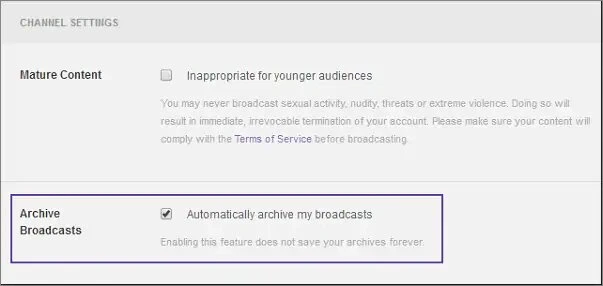
အဆင့် 4: ယခု ပင်မ drop-down menu သို့ ပြန်သွားပြီး ရွေးပါ။ ဗီဒီယိုမန်နေဂျာ ပြီးလျှင် သင်သိမ်းဆည်းထားသော ဗီဒီယိုအားလုံး၏ ပုံသေးများကို သင်မြင်ရပါမည်။
အဆင့် 5: Select လုပ်ပါ ဒေါင်းလုပ် အော့ဖ်လိုင်းကြည့်ရှုရန်အတွက် Twitch ဗီဒီယိုများကို သင့်ကွန်ပျူတာတွင် သိမ်းဆည်းရန် ဗီဒီယိုပုံသေးအောက်တွင်
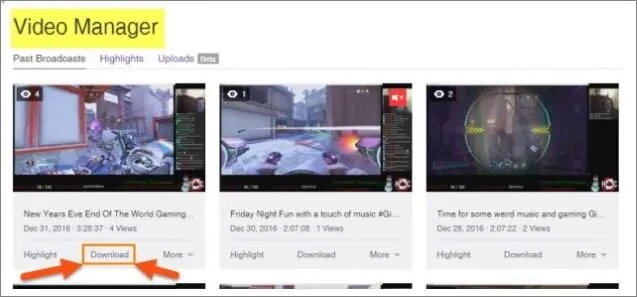
အပိုင်း ၂။ အခြား Twitch VOD များကို ဒေါင်းလုဒ်လုပ်နည်း
Twitch သည် အခြားသူများ၏ ယခင်ထုတ်လွှင့်မှုများကို ဝဘ်ဆိုက်မှ သိမ်းဆည်းရန်အတွက် ဒေါင်းလုဒ်ရွေးချယ်ခွင့်ကို မပေးဆောင်ပါ။ အခြား streamer များမှ ဖန်တီးထားသော စိတ်ဝင်စားစရာကောင်းသော ဗီဒီယိုများကို သင်တွေ့ပါက မည်သို့ဖြစ်မည်နည်း။ စိတ်မပူပါနဲ့။ Twitch မှ ဗီဒီယိုများကို ဒေါင်းလုဒ်လုပ်ရန် ကူညီပေးမည့် ပြင်ပပရိုဂရမ်အချို့ရှိသည်။
အွန်လိုင်းဗီဒီယိုဒေါင်းလုပ်ဆွဲ
အော့ဖ်လိုင်းကြည့်ရန် Twitch ဗီဒီယိုများကို ဒေါင်းလုဒ်လုပ်နိုင်ပါသလား။ ဖြေးဖြေးလုပ်ပါ။ အွန်လိုင်းဗီဒီယိုဒေါင်းလုပ်ဆွဲ အဲဒီလို လိုအပ်ချက်တွေကို ဖြည့်ဆည်းပေးမယ်။ ဤဗီဒီယိုဒေါင်းလုဒ်ကိရိယာသည် Twitch၊ TikTok၊ Facebook၊ Twitter၊ YouTube စသည်တို့ကဲ့သို့ ဗီဒီယို streaming site အများအပြားမှ ဗီဒီယိုများကို ဒေါင်းလုဒ်လုပ်ရန် အလွန်ရိုးရှင်းပါသည်။ ၎င်းတို့သည် သင့်ကိုယ်ပိုင် သို့မဟုတ် အခြားအကောင့်များမှဖြစ်စေ Twitch ဗီဒီယိုများကို လွတ်လပ်စွာဒေါင်းလုဒ်လုပ်နိုင်ပါသည်။
ဤသည်မှာ Twitch စီးကြောင်းများနှင့် ဗီဒီယိုများကို ဒေါင်းလုဒ်လုပ်ရန် Online Video Downloader ကို အသုံးပြုနည်း။
အဆင့် 1- Online Video Downloader ကို သင့်ကွန်ပျူတာပေါ်တွင် ဒေါင်းလုဒ်လုပ်ပြီး ထည့်သွင်းပါ။ ထို့နောက် program ကိုဖွင့်ပါ။

အဆင့် 2: ယခု သင့်ဝဘ်ဘရောက်ဆာပေါ်ရှိ Twitch ဝဘ်ဆိုက်ကို ဝင်ကြည့်ပြီး သင်ဒေါင်းလုဒ်လုပ်လိုသော VOD သို့မဟုတ် ကလစ်တစ်ခုကို ရှာဖွေပါ။ ၎င်း၏လင့်ခ်ကို ကော်ပီကူးပါ။
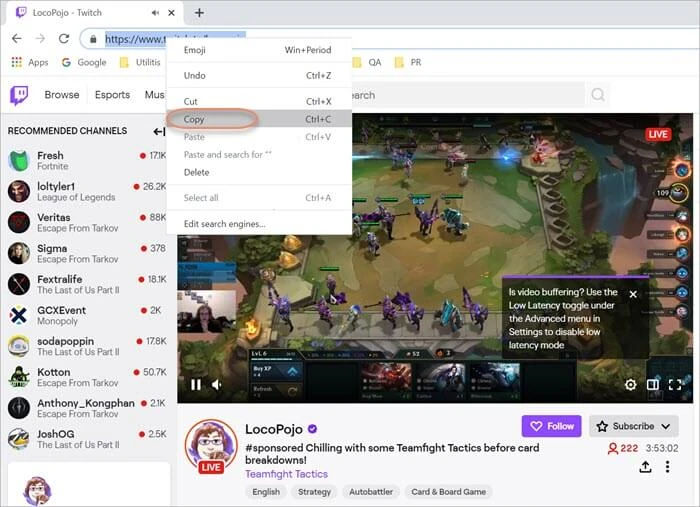
အဆင့် 3: Downloader သို့ပြန်သွားပြီး ပေါ်တွင် နှိပ်ပါ။ URL ကူးထည့်ပါ. ပရိုဂရမ်သည် ဒေါင်းလုဒ်လုပ်ထားသော Twitch ဗီဒီယိုအတွက် ဖော်မတ်နှင့် ကြည်လင်ပြတ်သားမှုကို ရွေးချယ်နိုင်သည့် dialogue box တစ်ခု ပေါ်လာလိမ့်မည်။

အဆင့် 4: ကိုကလစ်နှိပ်ပါ ဒေါင်းလုပ် စတင်ဒေါင်းလုဒ်လုပ်ရန်။ ဆော့ဖ်ဝဲသည် သင့်အား ဒေါင်းလုဒ်အမြန်နှုန်းနှင့် ကျန်အချိန်ကို ပြသပေးမည်ဖြစ်သည်။ ဒေါင်းလုဒ် ပြီးသွားသည်နှင့် ၎င်းကို နှိပ်ပါ။ ဖိုငျတှဲ ဒေါင်းလုဒ်လုပ်ထားသော Twitch ဗီဒီယိုကိုရှာရန် အိုင်ကွန်။

Leecher Twitch
Twitch Leecher သည် Twitch မှအခြားသူ၏ဗီဒီယိုများကိုဒေါင်းလုဒ်လုပ်ရန်ကောင်းမွန်သောဒီဇိုင်းရေးဆွဲထားသောအခြားပရိုဂရမ်ဖြစ်သည်။ ၎င်းသည် သန့်ရှင်းပြီး ရိုးရှင်းသော UI နှင့် ပါ၀င်ပြီး ပုံမှန်မွမ်းမံထားသည်။ ဤပရိုဂရမ်သည် အသုံးပြုရန် ဘေးကင်းပြီး spyware နှင့် adware ကင်းစင်ပါသည်။
ဤသည်မှာ အသုံးပြုသူတိုင်းပြုလုပ်သည့် Twitch ဗီဒီယိုများကို ဒေါင်းလုဒ်လုပ်ရန် Twitch Leecher ကို အသုံးပြုနည်း။
အဆင့် 1: တရားဝင်စာမျက်နှာသို့သွားပါ။ Leecher Twitch GitHub တွင် .exe ဖိုင်ကို ရွေးချယ်ပြီး ၎င်းကို နှိပ်ပါ။ ထို့နောက် ရွေးချယ်ပါ။ ပွေးသှား ပြီးလျှင် သင့်ကွန်ပျူတာပေါ်တွင် ပရိုဂရမ်ကို ဒေါင်းလုဒ်လုပ်ပြီး ထည့်သွင်းရန် လမ်းညွှန်ချက်များကို လိုက်နာပါ။
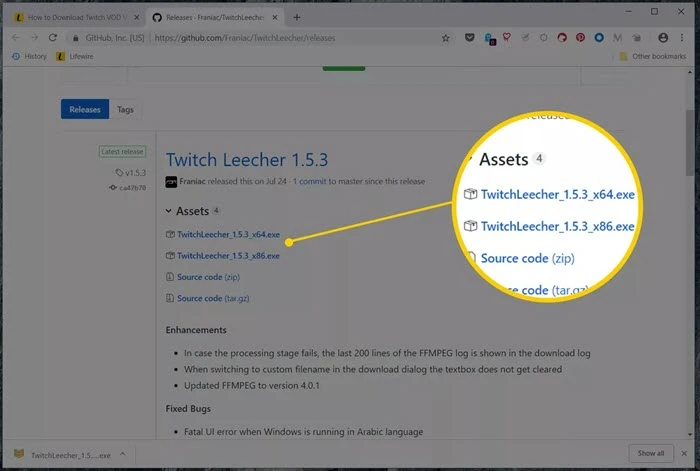
အဆင့် 2: သင့်ကွန်ပြူတာတွင် ပရိုဂရမ်ကို ထည့်သွင်းပြီးသည်နှင့် ၎င်းကိုဖွင့်ပါ။ ထိပ်တန်းမီနူးတွင်၊ ကိုရွေးချယ်ပါ။ ရှာရန် ဘားတန်းတွင် သင်ဒေါင်းလုဒ်လုပ်ပြီး လင့်ကိုကူးယူလိုသော Twitch VOD ဗီဒီယိုများကို ရှာဖွေပါ။
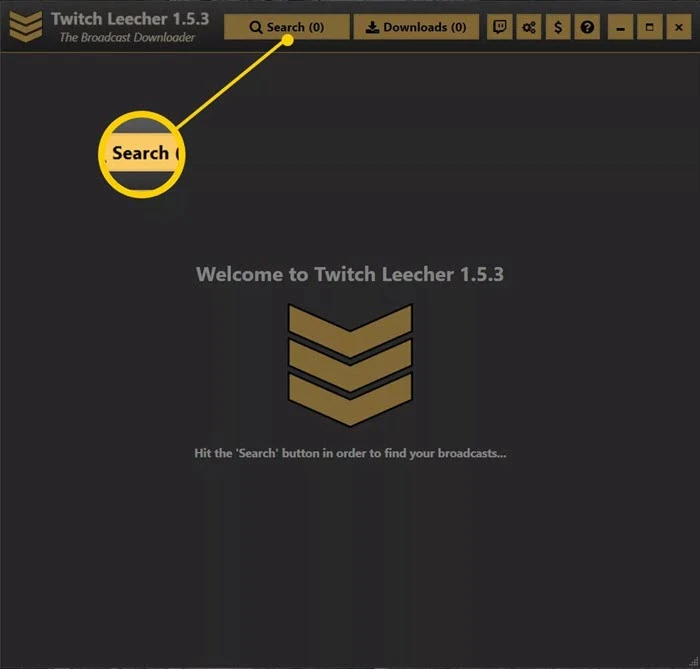
အဆင့် 3: အကိုသွားပါ URL များကို Twitch Leecher တွင် tab နှင့် ကူးယူထားသော ဗီဒီယိုလင့်ခ်ကို ဗလာဘောက်စ်ထဲသို့ ကူးထည့်ပြီးနောက် နှိပ်ပါ။ ရှာရန်.
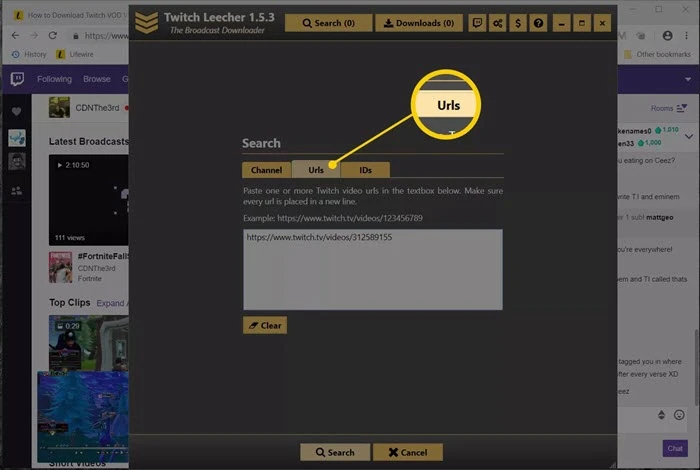
အဆင့် 4: ဗီဒီယို ပေါ်လာသောအခါတွင် နှိပ်ပါ။ Download, နှင့် နောက်စခရင်တွင်၊ ဗီဒီယို၏ အရည်အသွေးနှင့် ဖိုင်တည်နေရာ၊ စသည်တို့ကို ရွေးချယ်ပါ။ နောက်ဆုံးတွင် နှိပ်ပါ။ ဒေါင်းလုပ် ဗီဒီယိုကို သင့်ကွန်ပြူတာတွင် သိမ်းဆည်းရန် အောက်ခြေတွင်။
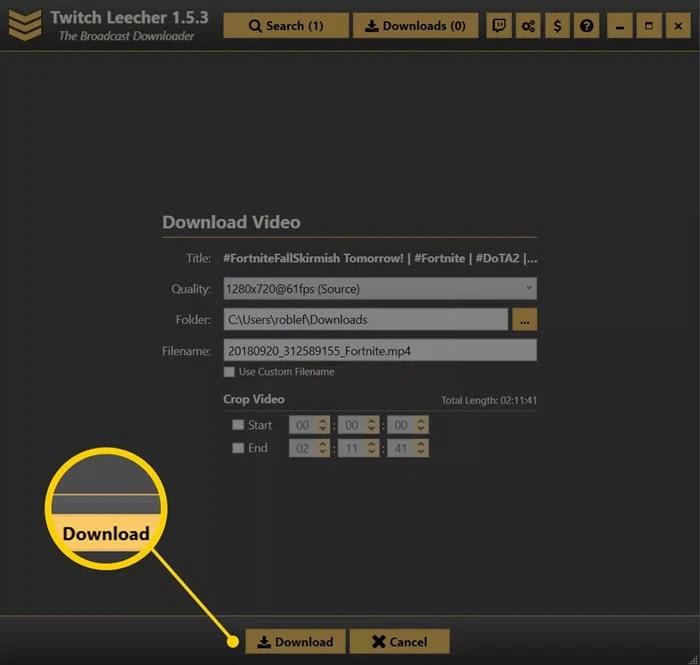
အပိုင်း ၃။ Online Downloader Tool ကိုအသုံးပြု၍ Twitch ဗီဒီယိုများကို ဒေါင်းလုဒ်လုပ်နည်း
သင့်ကွန်ပြူတာတွင် ပြင်ပပရိုဂရမ်များကို မထည့်သွင်းလိုပါက၊ Twitch ထုတ်လွှင့်မှုများ၊ ဗီဒီယိုများနှင့် အပိုင်းများကို ဒေါင်းလုဒ်လုပ်ရန် သင်အသုံးပြုနိုင်သည့် အွန်လိုင်းကိရိယာများစွာရှိသည်။ အချို့သောဆိုက်များသည် သင့်အား အမှိုက်ဆော့ဖ်ဝဲ၊ စပမ်းနှင့် ဗိုင်းရပ်စ်များကို ဒေါင်းလုဒ်လုပ်ရန် လမ်းလွဲစေနိုင်ကြောင်း ကျေးဇူးပြု၍ သတိပြုပါ။ ဒါကြောင့် အလုပ်လုပ်တဲ့ tool ကိုရွေးချယ်ဖို့ သတိထားပါ။ အောက်ပါတို့သည် သင်စမ်းသုံးနိုင်သော အကောင်းဆုံးအွန်လိုင်းကိရိယာသုံးမျိုးဖြစ်သည်-
YTMP4
သင်ရွေးချယ်နိုင်သော ပထမဆုံး အွန်လိုင်းကိရိယာဖြစ်သည်။ YTMP4 ရှင်းလင်းသော interface နှင့်အတူပါရှိသည်။ သင်သိမ်းဆည်းလိုသော Twitch VOD ၏ URL ကို ကူးယူပြီး ထည့်သွင်းမှုအကွက်တွင် ကူးထည့်ပါ။ ဤအွန်လိုင်းကိရိယာသည် သင့်အား ဗီဒီယိုအတွက် အထွက်ဖော်မတ်ကို ရွေးချယ်ပြီးနောက် ၎င်းကို သင့်ကွန်ပျူတာသို့ ဒေါင်းလုဒ်လုပ်ခွင့်ပေးမည်ဖြစ်သည်။
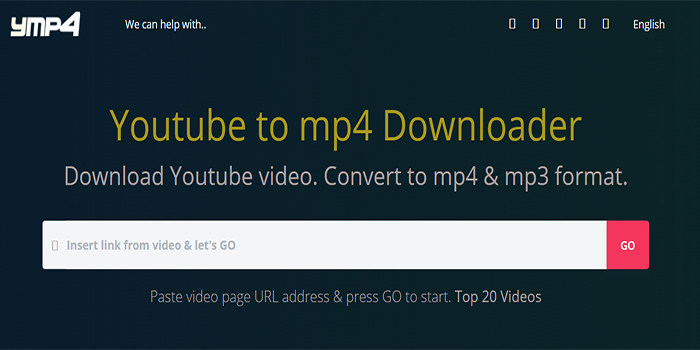
Pros
- ဒေါင်းလုဒ်လုပ်ငန်းစဉ်သည် လိုက်နာရန် ရိုးရှင်းပါသည်။
- မြန်ဆန်သော ဗီဒီယိုဒေါင်းလုဒ်အမြန်နှုန်းကို သင်မျှော်လင့်နိုင်သည်။
အားနည်းချက်များ
- ပေါ့ပ်အပ်များစွာကို သင်ကိုင်တွယ်ဖြေရှင်းရပေမည်။
- ဒေါင်းလုဒ်လုပ်ထားသော Twitch ဗီဒီယိုများသည် ကစားရန် ပျက်ကွက်နိုင်သည်။
fetchfile
Fetchfile သည် Twitch stream များကိုအွန်လိုင်းပေါ်တွင်ဒေါင်းလုဒ်လုပ်ရန်နောက်ထပ်လူကြိုက်များသောအွန်လိုင်းကိရိယာဖြစ်သည်။ တူညီသည် SaveTheVideo၊ အသုံးပြုရအလွန်လွယ်ကူသည်။ ဤကိရိယာသည် MP4၊ WebM၊ 3GP စသည်ဖြင့် အမျိုးမျိုးသော အထွက်ဖော်မတ်များကို ပံ့ပိုးပေးပါသည်။ Twitch ဗီဒီယိုများကို ဒေါင်းလုဒ်လုပ်ရန်၊ Twitch VOD လင့်ခ်ကို အကွက်အလပ်တွင် ကူးထည့်ကာ “ဒေါင်းလုဒ်ဗီဒီယို” ကိုနှိပ်ပါ၊ ထို့နောက် အထွက်ဗီဒီယိုအရည်အသွေးကို ရွေးချယ်ပါ။
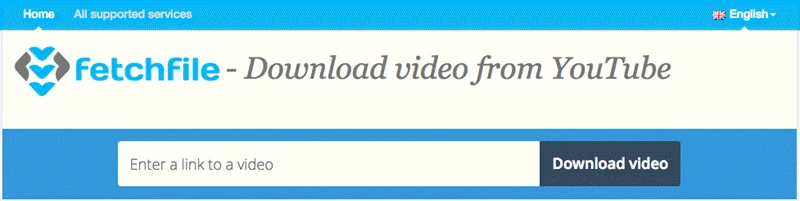
Pros
- ဤအွန်လိုင်းကိရိယာသည် ဘာသာစကား 17 မျိုးကို ပံ့ပိုးပေးသည်။
- Twitch ဗီဒီယိုများကို 480p၊ HD၊ Full HD နှင့် Ultra HD တို့ဖြင့် ဒေါင်းလုဒ်လုပ်နိုင်ပါသည်။
အားနည်းချက်များ
- စိတ်အနှောက်အယှက်ဖြစ်စေသော ပေါ့ပ်အပ်ကြော်ငြာများစွာကို သင်ကိုင်တွယ်ဖြေရှင်းရမည်။
Twitch.online-downloader
နာမည်ရှိသော်လည်း၊ Online-downloader သည် Twitch မှဗီဒီယိုများကိုဒေါင်းလုဒ်လုပ်ရန်အသုံးပြုနိုင်သည်သာမက YouTube၊ Vimeo စသည်ဖြင့်မည်သည့်ဗီဒီယိုကိုမဆိုလွှင့်တင်သည့်ဝဘ်ဆိုက်များအပြင် Twitch ဗီဒီယိုများကို MP4, MP3, MOV ကဲ့သို့သော formats အမျိုးမျိုးသို့အလွယ်တကူပြောင်းနိုင်သည်။ 3GP, OGG, etc.
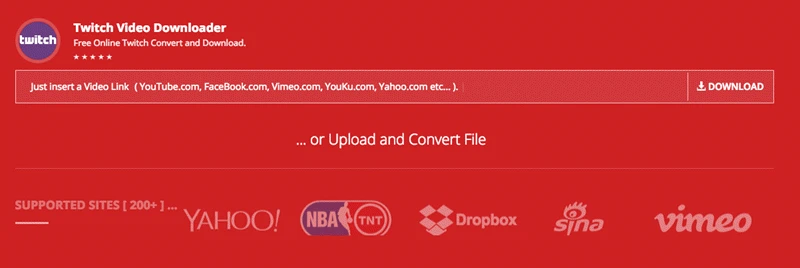
Pros
- ၎င်းသည် ဗီဒီယိုကြည့်ရှုခြင်းဆိုဒ် 200 ကျော်နှင့်အလုပ်လုပ်သည်။
- ၎င်းသည် ကျယ်ပြန့်သော အထွက်ဖော်မတ်များကို ပံ့ပိုးပေးသည်။
အားနည်းချက်များ
- ဗီဒီယိုများကို ပြောင်းရန် အကောင့်တစ်ခု ဖန်တီးရန် လိုအပ်သည်။
- အကယ်၍ သင်သည် 1920 x 1080 ဒေါင်းလုဒ်ရွေးချယ်မှုကို ရွေးချယ်ပါက၊ သင်သည် အခြားဆိုက်သို့ လမ်းညွှန်သွားမည်ဖြစ်သည်။
အပိုင်း ၄။ Android တွင် Twitch ဗီဒီယိုများကို အခမဲ့ဒေါင်းလုဒ်လုပ်နည်း
သင့် Android ဖုန်းတွင် Twitch ဗီဒီယိုများကို ဒေါင်းလုဒ်လုပ်လိုပါက၊ တစ်ခုပေးပါ။ Android အတွက်အွန်လိုင်းဗီဒီယိုဒေါင်းလုပ်ဆွဲ ကြိုးစားပါ။ ၎င်းသည် Google Play Store မှ အခမဲ့ဒေါင်းလုဒ်လုပ်နိုင်ပြီး Twitch အပါအဝင် လူကြိုက်အများဆုံး ဗီဒီယိုမျှဝေသည့်ဆိုက်များမှ ဗီဒီယိုများကို ဒေါင်းလုဒ်လုပ်ရန် အသုံးပြုနိုင်သည့် Android အက်ပ်တစ်ခုဖြစ်သည်။ အသုံးပြုရအလွန်လွယ်ကူသည်၊ သို့သော်၊ အင်္ဂါရပ်အားလုံးကိုအသုံးပြုရန်သင်သည်ပရီမီယံဗားရှင်းကို $ 0.99 ဖြင့်ဝယ်ယူရန်လိုအပ်သည်။
ဤသည်မှာ Android စက်တွင် Twitch ဗီဒီယိုများကို ဒေါင်းလုဒ်လုပ်နည်း။
- သင်သိမ်းဆည်းလိုသော Twitch VOD သို့မဟုတ် ကလစ်ကို ရှာပြီး ၎င်း၏ URL ကို ကူးယူပါ။
- ထို့နောက် အက်ပ်ကိုဖွင့်ပြီး URL ကို ၎င်းထဲသို့ ကူးထည့်ပါ။ ကိုနှိပ်ပါ။ ဒေါင်းလုပ် ဆက်လက်ဆောင်ရွက်ရန်။
- Twitch ဗီဒီယိုသည် ဘရောက်ဆာတွင် ဖွင့်မည်ဖြစ်ပြီး သင်၏ Android စက်တွင် ဒေါင်းလုဒ်လုပ်မည်ဖြစ်သည်။
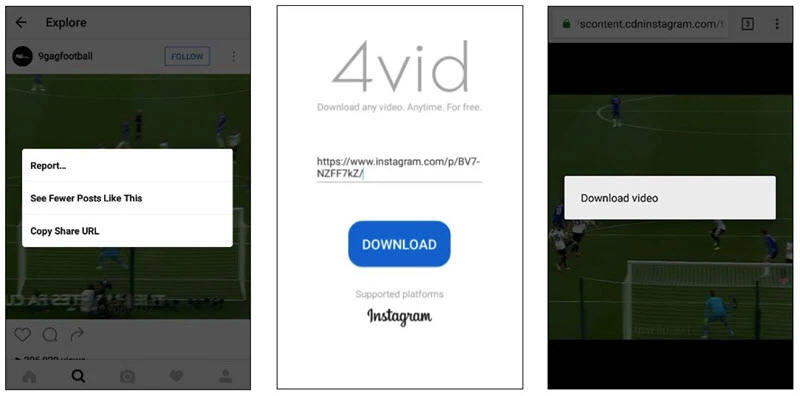
အပိုင်း 5. iPhone တွင် Twitch ဗီဒီယိုများကို ဒေါင်းလုဒ်လုပ်နည်း
သင့် iPhone သို့မဟုတ် iPad တွင် Twitch ဗီဒီယိုများကို ဒေါင်းလုဒ်လုပ်လိုပါက၊ iOS အတွက် VLC ကို အသုံးပြုရန် အကြံပြုအပ်ပါသည်။ ၎င်းသည် Twitch အပါအဝင် ဝဘ်ဆိုက်အမျိုးမျိုးမှ ဗီဒီယိုဒေါင်းလုဒ်လုပ်သူများအတွက် အလွန်အသုံးဝင်သော နာမည်ကြီးမီဒီယာပလေယာတစ်ခုဖြစ်သည်။
ဤသည်မှာ iPhone သို့မဟုတ် iPad တွင် Twitch ဗီဒီယိုများကို ဒေါင်းလုဒ်လုပ်နည်း။
- သင်သိမ်းဆည်းလိုသော Twitch ဗီဒီယို သို့မဟုတ် အပိုင်းအတွက် လင့်ခ်ကိုဖွင့်ပြီး ၎င်း၏လင့်ခ်ကို ကူးယူပါ။
- ထို့နောက် သင့် iPhone သို့မဟုတ် iPad တွင် VLC ကိုဖွင့်ပြီး ဘယ်ဘက်အပေါ်ထောင့်ရှိ VLC လိုဂိုကို နှိပ်ပါ။
- ပေါ်လာတဲ့ Menu မှာ ကလစ်နှိပ်ပါ။ downloads ရယူရန္ ထိပ်ရှိ လိပ်စာဘားတွင် လင့်ခ်ကို ကူးထည့်ပါ၊ ထို့နောက် ဗီဒီယိုများကို ချက်ချင်းဒေါင်းလုဒ်လုပ်ပါမည်။
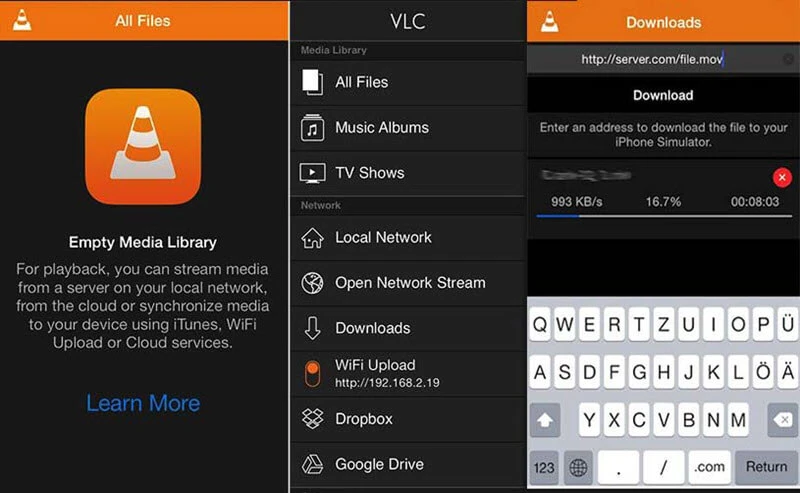
ဒီ post ကိုဘယ်လိုအသုံးဝင်ခဲ့သလဲ
ဒါဟာဘယ်လောက်ရှိသလဲဖို့ကြယ်ပွင့်ပေါ်ကလစ်နှိပ်ပါ!
ပျမ်းမျှအဆင့် / 5 ။ မဲရေတွက်:




